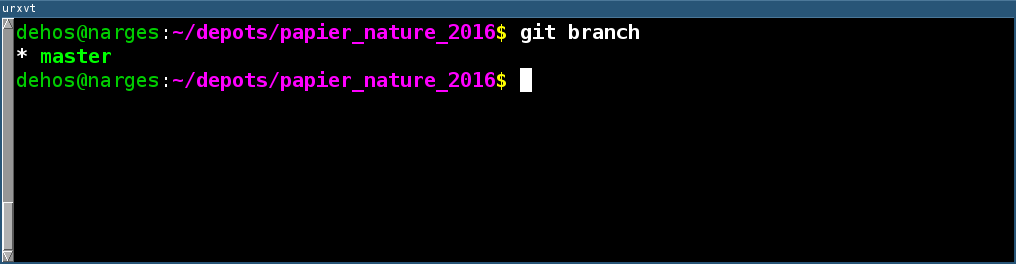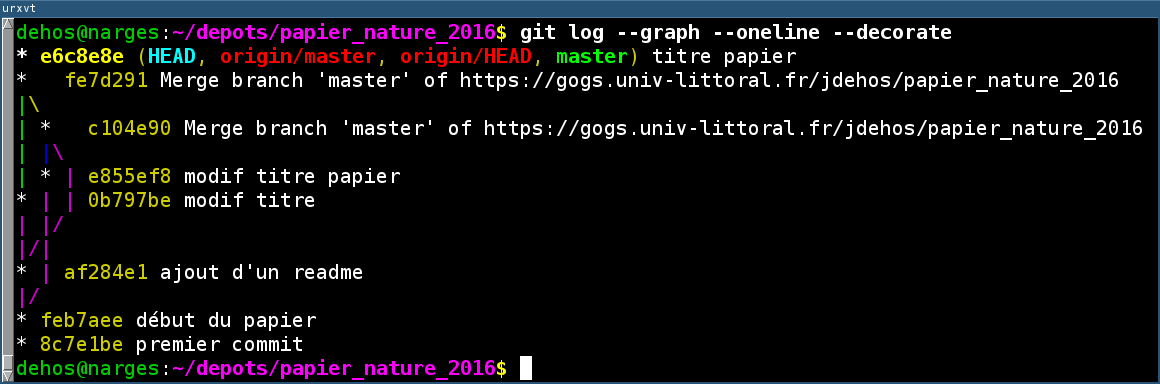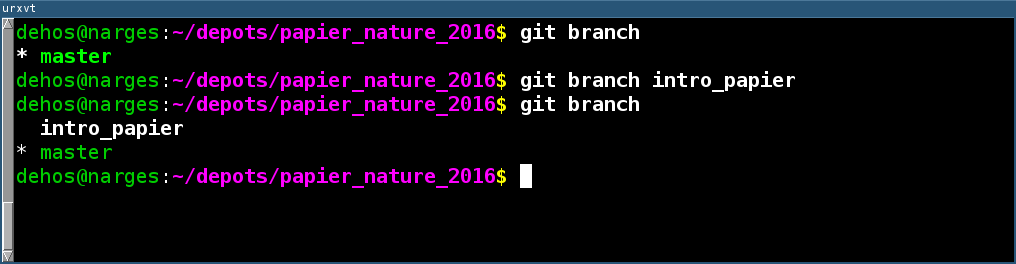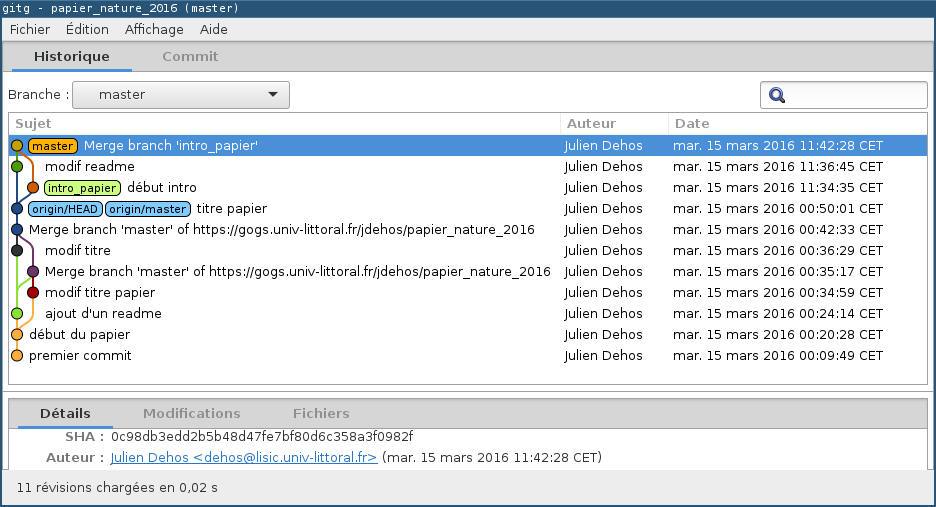branches.md 6.3 KB
title: "Tutoriel git
introduction | installation | dépôt local | dépôt distant | branches | forks
"
output:
toc: true
Branches
Lorsque l'on fait des commits successifs, ceux-ci sont ajoutés les uns à la suite des autres, sur une même branche. Git permet également, à partir d'un commit donné, de réaliser plusieurs branches en parallèle. Les branches peuvent ensuite être fusionnées, abandonnées ou même supprimées.
L'utilisation des branches est très naturelle avec git et permet d'organiser le
déroulement du projet. Souvent, on utilise une branche principale master qui
"doit toujours fonctionner" et, pour chaque fonctionnalité à ajouter, on dérive
une nouvelle branche que l'on fusionne ensuite dans le master une fois la
fonctionnalité réalisée (ou partiellement réalisée) et testée.
Afficher les branches
La commande git branch permet d'afficher les branches.
On peut avoir plus d'information avec la commande git log --graph --oneline --decorate.
Créer une nouvelle branche locale
La command git branch ... permet de créer de nouvelles branches.
Changer de branche
La commande git checkout ... permet de sélectionner une branche.
Les nouveaux commits sont alors effectués pour la branche sélectionnée.
Le master est une branche comme les autres qu'on peut également sélectionnée.
Fusionner des branches
Pour fusionner des branches, il faut d'abord sélectionner la branche qui doit
recevoir les modifications puis utiliser la commande git merge.
Un nouveau commit, correspondant à la fusion est alors créé. On peut le
vérifier avec un git log...
... ou avec un client graphique.
Envoyer une branche sur un dépôt distant
Lorsque l'on crée une branche, celle-ci est locale au dépôt. Pour la créer et
l'envoyer également sur le serveur, il faut utiliser la commande git push
--set-upstream .... Ainsi, la branche locale et la branche distante seront
associées et il suffira ensuite d'un push classique de la branche locale pour
l'envoyer sur le serveur.
On peut également voir sur le site gogs que la branche a bien été créée sur le serveur.
Afficher les branches distantes
La commande git ls-remote permet de lister les branches distantes.
Terminer une branche locale
Pour terminer une branche locale (c'est-à-dire supprimer l'étiquette correspondante dans le dépôt local), il faut d'abord sélectionner une autre branche...
... puis utiliser la commande git branch -d ....
Terminer une branche distante
Pour terminer une branche distante (c'est-à-dire supprimer l'étiquette
correspondante sur le serveur), il faut utiliser la commande git push --delete
...
Supprimer un commit déjà pushé (DANGER !!!)
Généralement, vouloir supprimer un commit déjà envoyé sur le serveur est une mauvaise idée. En effet, en plus de perdre les données sauvegardées, cela peut casser les commits d'un collaborateur qui aurait déjà récupéré et continué les commits en question, donc il vaut mieux committer des corrections.
Mais si c'est vraiment ce que vous voulez faire, voici la procédure (pensez à vérifier que les commits locaux sont également supprimés sinon les commits supprimés sur le serveur seront de nouveau envoyés au prochain push).
Réécrire l'historique
Souvent, on crée des commits au fur et à mesure, pour sauvegarder et partager
les modifications. Mais pour certaines applications, on peut vouloir un graphe
de commits "plus propre", où les commits doivent suivre une structure
prédéterminée, ou au contraire les réorganiser a posteriori. Git offre des
fonctionnalités pour cela : regrouper des commits, les déplacer, etc... Ces
fonctionnalités ne sont pas traitées dans ce tutoriel (voir la documentation
sur les git rebase).
Résumé et méthode de travail
Résumé des commandes git précédentes :
---|---|
git branch | afficher la liste des branches |
git log --graph --oneline --decorate | afficher le graph des commits |
git ls-remote | afficher la liste des branches distantes |
git branch <nom> | créer une nouvelle branche locale |
git checkout <branche> | sélectionne une branche |
git merge <branche> | fusionne une branche dans la branche courante |
git push --set-upstream <remote> <branche> | envoie la branche courante dans une branche distante |
git branch -d <branche> | supprime une branche locale (enlève l'étiquette) |
git push --delete <remote> <branche> | supprime une branche distante |
Quelques conseils de méthode de travail :
- essayez d'avoir une branche
master"qui marche tout le temps" - pour chaque tâche du projet, créez une branche dédiée, que vous fusionnerez
dans le
masterune fois les modifications commitées - utiliser des branches ne vaccine pas contre les conflits, donc pensez à faire quand même le point avec vos collègues régulièrement
Exercice
- clonez un dépôt distant dans deux dépôts locaux
- créez une nouvelle branche "b1", faites quelques commits dans b1 puis fusionnez-les dans le master
- envoyez la branche b1 sur le serveur et vérifiez que vous la récupérez bien dans le second dépôt local
- créez une branche "b2" à partir du commit précédant le master courant, faites quelques commits dans b2 puis fusionnez-les dans le master
- fusionnez le master dans b1 et vérifiez le graphe des commits avec le client git console et avec un client graphique
- envoyez la branche b2 sur le serveur puis supprimez-la sur le dépôt local et sur le dépôt distant
Dernière mise à jour : 2016-03-05